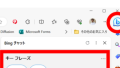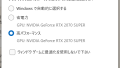Excelでよく使う機能をすぐに呼び出す方法です。たとえば私は、よく罫線の機能を呼び出すのですが、メニューから[ホーム]-[フォント]-[罫線]-[その他罫線]とステップを踏まなければなりません。たまに使うのならばいいのですが、しょっちゅう使うようでは仕事の効率が下がります。
このようなケースではクイックアクセスツールバーを使います。Excelの画面左上にあるボタン類です。
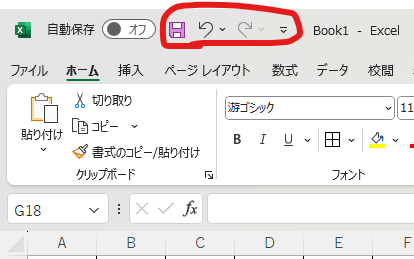
では、[その他罫線]をすぐに出せるようにクイックツールバーに設定してみましょう。
①クイックアクセスツールバーのユーザー設定ボタンをクリックします
②その他コマンドをクリックします

①コマンドの選択で[ホーム]タブを選択します。ここは設定したい機能のタブやドロップダウンリストから設定したい項目を選んでください。
②[その他罫線]をクリックします。
③[追加>>]ボタンをクリックします。画面右側のリストに[その他罫線]が追加されます。
④[OK]ボタンをクリックしてください。
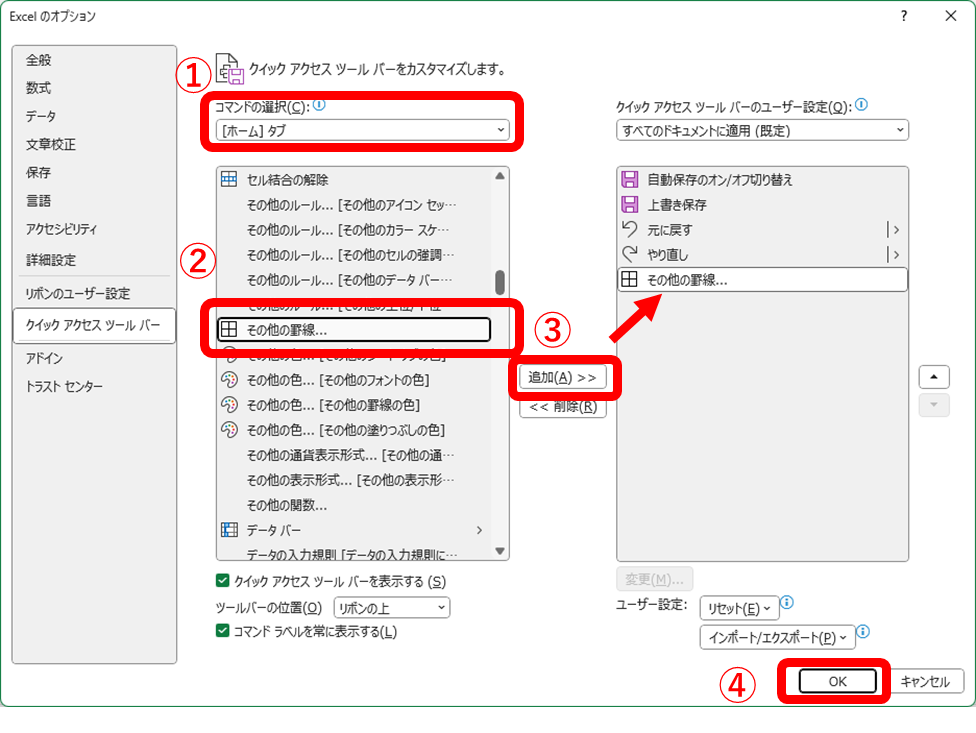
クイックアクセスツールバーにその他罫線の機能が追加されました。
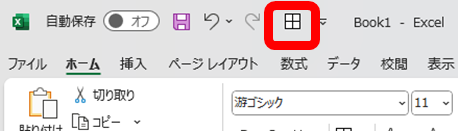
クリックすると罫線機能の画面が出てきます。
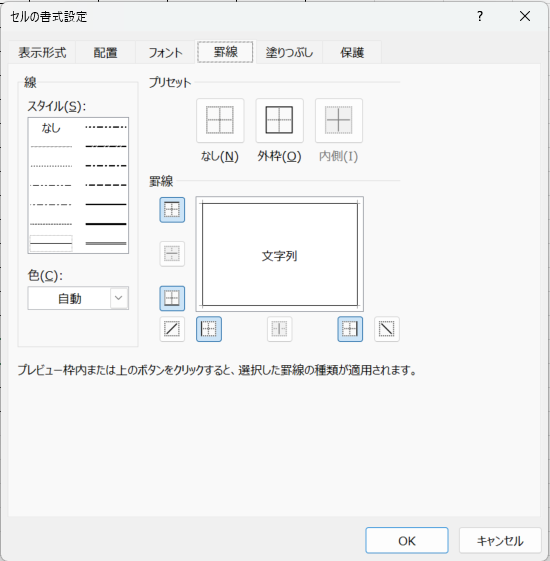
PowerPointなどのOffice製品でも同様にできます。
著者情報

- Microsoft MVP for Windows and Devices(Windows,Surface)
-
Microsoft MVPを14年間連続受賞している木澤朋和です。WindowsやSurfaceをはじめとしたパソコンやデジタルガジェットに関する情報を発信しています。ポッドキャスト番組やYouTube動画配信で、Microsoft製品や技術の魅力をお伝えするコンテンツを配信中です。マイクロソフト関連の勉強会で登壇もしています。さらに、製品レビューのご依頼も随時受け付けていますので、お気軽にご相談ください。
最新の投稿
 未分類2025年7月29日タッチタイピング習得完全ガイド:挫折しないための科学的アプローチ
未分類2025年7月29日タッチタイピング習得完全ガイド:挫折しないための科学的アプローチ MVP2025年7月11日Microsoft MVP (2025-2026) Renewal
MVP2025年7月11日Microsoft MVP (2025-2026) Renewal MVP2025年7月11日Microsoft MVP(2025-2026)を再受賞しました
MVP2025年7月11日Microsoft MVP(2025-2026)を再受賞しました キーボード2025年4月21日貴方は「かな入力」・「ローマ字入力」?
キーボード2025年4月21日貴方は「かな入力」・「ローマ字入力」?